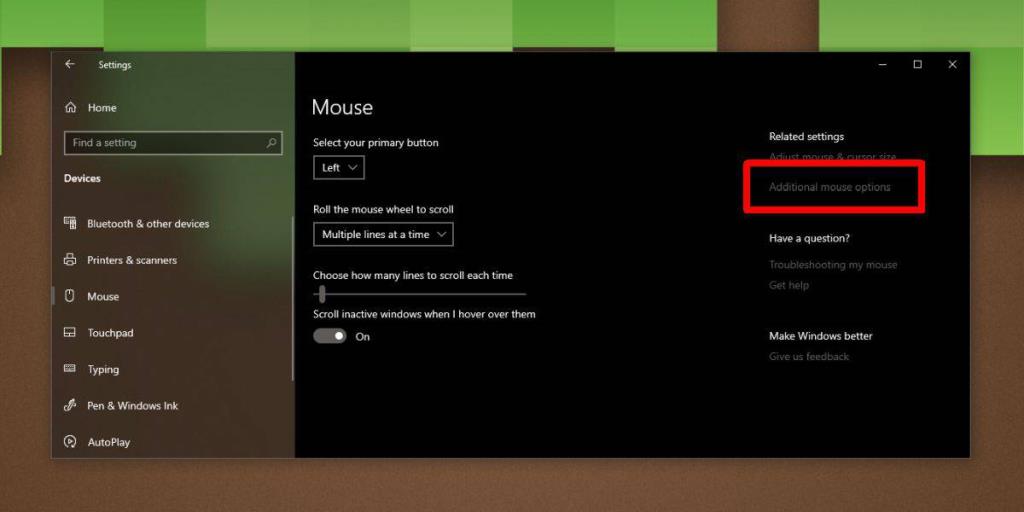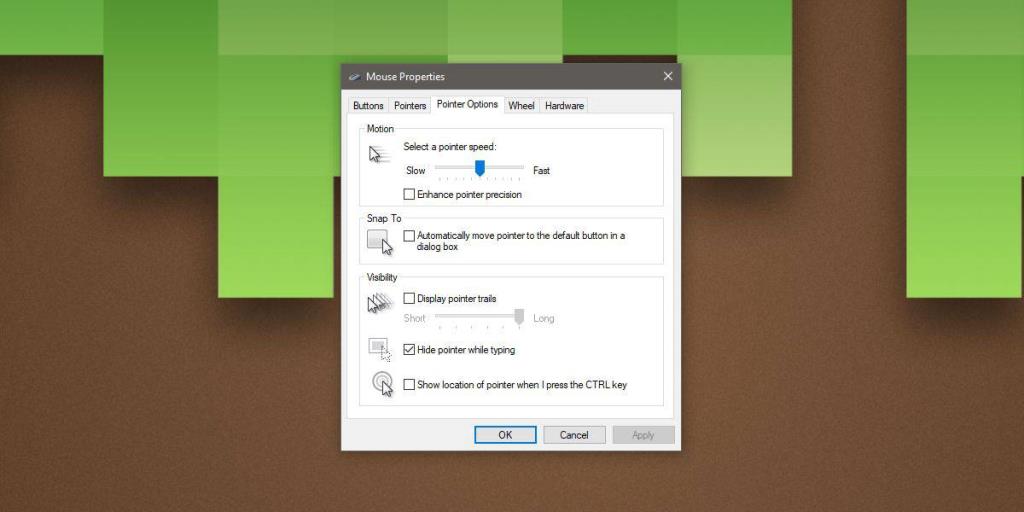Trò chơi mọi người trên PC. Một số có thể thích máy chơi game console, nhưng những người khác lại thích PC hơn. Nếu bạn là người mới chơi game, hoặc bạn đã chơi một thời gian nhưng chưa bao giờ cảm thấy chuột hoạt động tốt trong khi chơi game, bạn có thể nên thay đổi DPI cho chuột. DPI là một thuật ngữ kỹ thuật được sử dụng để mô tả độ nhạy của chuột. Người dùng cuối hiểu được độ nhạy của thiết bị trỏ & nhấp là gì dễ hiểu hơn là hiểu DPI. Điều đó nói rằng, cài đặt nhỏ này có thể giúp cải thiện hiệu suất của chuột trong trò chơi. Việc bạn cần tăng DPI hay giảm nó thực sự phụ thuộc vào bạn.
Cài đặt DPI của chuột
Điều này rất hữu ích cho các game thủ, tuy nhiên nếu bạn không chơi game nhưng không hoàn toàn thoải mái với hiệu suất của chuột, các cài đặt mà chúng tôi thảo luận ở đây rất đáng để xem xét lại.
Mở ứng dụng Cài đặt và chuyển đến nhóm Thiết bị của cài đặt. Chọn tab Chuột. Ở bên phải hoặc một nơi nào đó ở dưới cùng, hãy tìm một tùy chọn có tên là 'Tùy chọn chuột bổ sung' và nhấp vào nó.
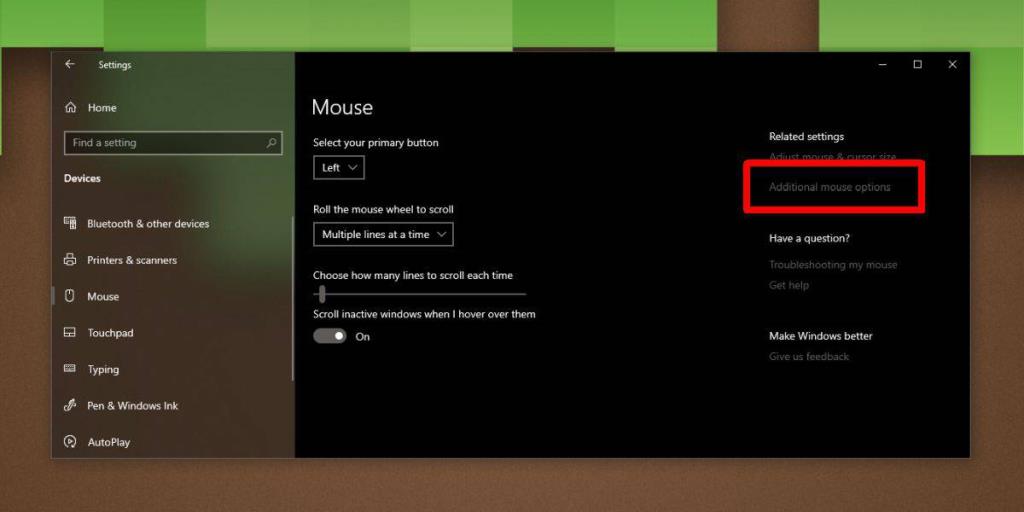
Một cửa sổ mới sẽ mở ra. Đây là cài đặt Chuột cũ từ Windows 7 và 8 / 8.1. Microsoft vẫn chưa chuyển chúng sang ứng dụng Cài đặt.
Có hai cài đặt mà bạn cần thay đổi ở đây. Đầu tiên là thanh trượt bên dưới 'Chuyển động'. Về cơ bản, đây là độ nhạy của chuột và nó quyết định tốc độ và bao nhiêu không gian màn hình mà con trỏ bao phủ khi bạn di chuyển chuột thực. Sẽ mất một chút thử và sai để làm cho nó vừa phải, nhưng đây là cài đặt bạn muốn thay đổi trước tiên.
Dưới thanh trượt này là tùy chọn 'Nâng cao độ chính xác của con trỏ'. Nó thường được bật theo mặc định và nó có nghĩa là để ngăn chặn các nhấp chuột vào không gian trống. Về cơ bản, nó cho phép hệ điều hành đoán những gì bạn thực sự định nhấp vào ngay cả khi con trỏ cách đó vài pixel. Đối với trò chơi, đây là một trở ngại nhiều hơn, vì vậy hãy vô hiệu hóa nó. Cá nhân tôi thấy rằng nó không phải là tất cả những gì hữu ích cho việc sử dụng bình thường, không phải chơi game. Đó là về nó.
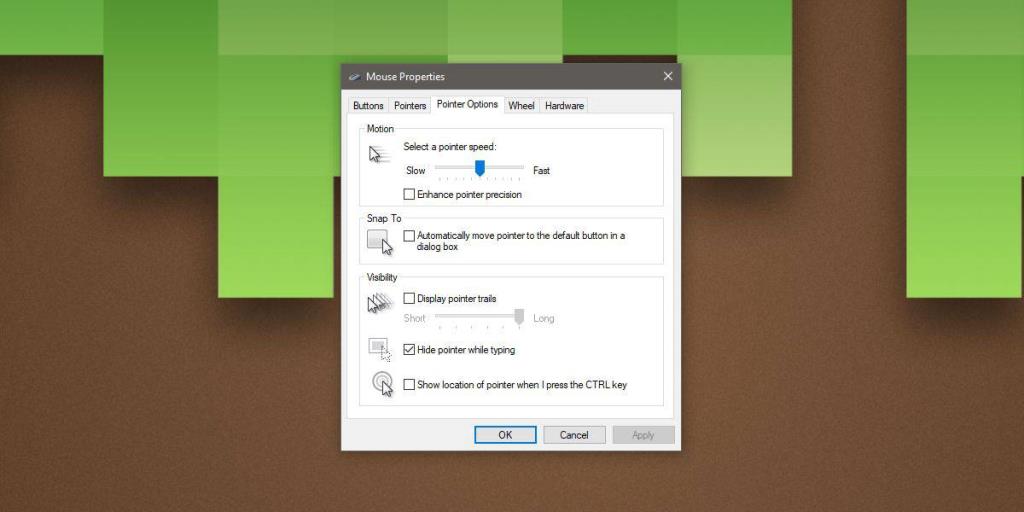
Một từ về phần cứng
Có những con chuột đặc biệt được sản xuất để chơi game. Chúng có một vài nút bổ sung có thể được ánh xạ tới các chức năng cụ thể và chúng thường đi kèm với ứng dụng riêng để quản lý chúng. Nếu bạn có một con chuột như vậy, bạn nên sử dụng ứng dụng riêng của nó để thay đổi cài đặt DPI. Tùy chọn có thể có hoặc không nhưng đó là nơi bạn nên kiểm tra.
Tất cả các con chuột không được tạo ra như nhau. Một số hỗ trợ tỷ lệ DPI cao hơn, tức là chuột chơi game, trong khi một số khác dành cho mục đích sử dụng bình thường. Bạn có thể sử dụng chuột bình thường để chơi game nhưng nếu bạn không hài lòng với nó và việc thay đổi cài đặt không hữu ích, bạn có thể cần phải nâng cấp phần cứng của mình.
Nói chung, nếu chuột của bạn bị lag, bạn nên xem qua các mẹo này để xem có thể là vấn đề gì.